Dette lille tweak er virkelig nyttigt, hvis du tilfældigvis har mange program-vinduer åbne, og gerne vil have adgang til en harddisk på din computer hurtigt.
Sikker på, du kan ramme den venstre windows-tasten, og M og alle windows minimere automatisk, men du stadig ville have til at dobbelt-klikke på ikonet denne Computer og harddisk-ikonet, før du kan se indholdet af de drev, der vises i Windows Stifinder, det er, hvis du har denne Computer på skrivebordet, eller Windows Stifinder på proceslinjen.
For at bruge denne tweak vil du nødt til at gøre følgende: højreklik på et tomt sted på proceslinjen og vælg Værktøjslinjer > Ny Værktøjslinje fra menuen. Gå til Min Computer og trykke på ok. Det er alt, der er at gøre.
Fra nu på ikonet denne Computer er til rådighed på proceslinjen lige til venstre side af proceslinjen. Venstre klikke på Min Computer åbner en liste over alle drev, der er tilsluttet til din computer i øjeblikket, og et link til kontrolpanelet.
Du kan tilføje andre links udover Min Computer, for eksempel, kan du føje den til alle de elementer, der i øjeblikket findes på skrivebordet, til iTunes, links og endda en enkelt mapper kan tilføjes til det.
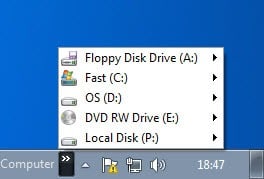
Update: Mens i første omgang kun tilgængelig under Windows XP, den meget samme metode, som stadig arbejder på nyere versioner af Microsoft Windows-operativsystemet. Du blot følge trinene ovenfor for at tilføje denne Computer til proceslinjen i Windows Vista, Windows 7, eller endda den snart vil blive frigivet Windows 8 styresystem.
Bemærk venligst, at Min Computer er blevet reamed til Computer i nyere versioner af Windows. Bare vælg Computer fra den venstre sidepanel menuen efter fil-browseren åbnes, og klik på Vælg mappe-knappen bagefter for at få det tilføjet til Windows-proceslinjen.
Bemærk, at Windows Stifinder er automatisk, der er fastgjort til proceslinjen i Windows 7 og Windows 8, og at det kan være tilstrækkeligt til dig. Du kan også pin-drev til proceslinjen ved hjælp af et program som Proceslinjen Pinner.
Update 2: Hvis du kører en nyere version af Windows, Windows 10 for eksempel, så er du nødt til at vælge “Denne computer” i stedet for “Min Computer” som Microsoft har ændret navn og funktionalitet af det lidt.